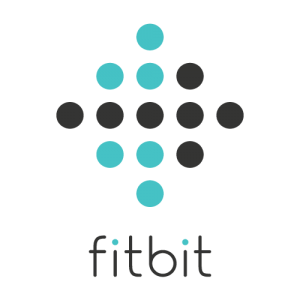 Este año (la verdad, como todos), los Reyes Magos se han portado muy bien. Una de las cosas que me han traído para uso y disfrute ha sido la pulsera cuantificadora Fitbit Charge.
Este año (la verdad, como todos), los Reyes Magos se han portado muy bien. Una de las cosas que me han traído para uso y disfrute ha sido la pulsera cuantificadora Fitbit Charge.
Introducidos en el tema, me gustaría dejar claro que esta entrada solo es una descripción personal del producto y del uso que podemos conseguir con él. Existen diversos productos que podemos encontrar en el mercado, y cada uno tiene sus pros y sus contras y no por ello uno puede ser mejor o peor (todo dependerá siempre del uso que le queramos dar).
Actualmente creo que a las pulseras cuantificadoras o bien a los smartwatches todavía les queda mucho recorrido por hacer y actualmente nos encontramos en los inicios o bien en la fase de desarrollo de estos prototipos. Creo que todavía nos queda un poco más para ver este producto explotado a un nivel elevado, exacto y que cumpla con las expectativas y deseos del cliente.
Volviendo al tema que nos ocupa, los Reyes me trajeron la Fitbit Charge, sin que eso lleve a confusión con la recién salida del horno Fitbit Charge HR. Justamente desde ayer la podemos encontrar disponible en la web de Fitbit, y como bien sabéis, los Reyes son magos pero… ¡no pueden avanzarse en el tiempo!
Así pues, pasados unos días en los cuales he podido trastearla un poco, pasaré a ofreceros el siguiente contenido:
- Unboxing Fitbit Charge
- Primeros pasos
- Sincronizar nuestro Fitbit a través del software instalado
- Primeros pasos en la plataforma web
- Primera vista de la plataforma web
- Configuración avanzada desde la plataforma web
- Aplicación para móviles Fitbit
- Primeras impresiones y mi opinión
1. Unboxing Fitbit Charge
Para hacernos una idea, esto es lo que encontraremos en el interior de nuestro Fitbit: la caja y en su interior la pulsera, el adaptador inalámbrico, el cable de carga y un pequeño tríptico de configuración.
2. Primeros pasos
 Al abrir el contenido del paquete, encontramos lógicamente la pulsera cuantificadora y dentro un adaptador USB, un cable para cargar la pulsera y una especie de tríptico, el cual nos dice que para configurar vayamos a la siguiente dirección web: www.fitbit.com/setup.
Al abrir el contenido del paquete, encontramos lógicamente la pulsera cuantificadora y dentro un adaptador USB, un cable para cargar la pulsera y una especie de tríptico, el cual nos dice que para configurar vayamos a la siguiente dirección web: www.fitbit.com/setup.
A partir de aquí es donde empezarán los primeros pasos, pues es de forma online como obtendremos toda la información, olvidándonos de los antiguos manuales que venían en el dispositivo, con páginas y páginas de detalle ccon letra minúscula.
Una vez hayamos accedido a la web, lo que deberemos hacer es escoger nuestro dispositivo (en mi caso el «Fitbit Charge«).
Una vez escogido descargaremos el software, que nos servirá entre otras cosas, para actualizar y sincronizar nuestro dispositivo en su primera puesta a punto.
Una vez instalado abriremos el programa y nos saldrá lo siguiente:
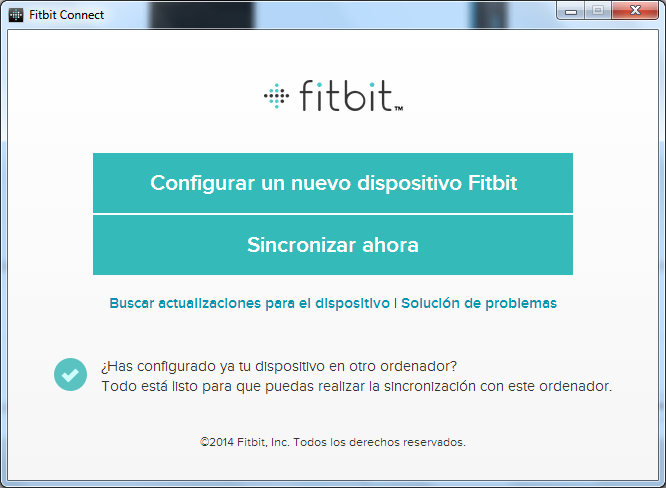 Escogeremos la opción de configurar un nuevo dispositivo:
Escogeremos la opción de configurar un nuevo dispositivo:

Con ello crearemos una nueva cuenta y si ya poseíamos una (si ya teníamos algún cuantificador Fitbit) accederemos a nuestra cuenta utilizando nuestro nombre de usuario y contraseña.
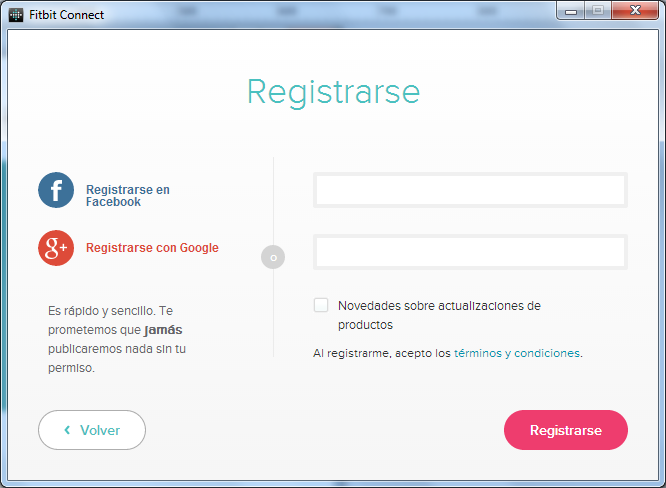
En el caso de no haberse registrado con anterioridad, necesitaremos registrarnos, ya sea utilizando nuestra cuenta de Facebook o Google+ o bien realizando un registro en la página de Fitbit.

Una vez realizado el registro de forma correcta, escogeremos de nuevo nuestro producto.
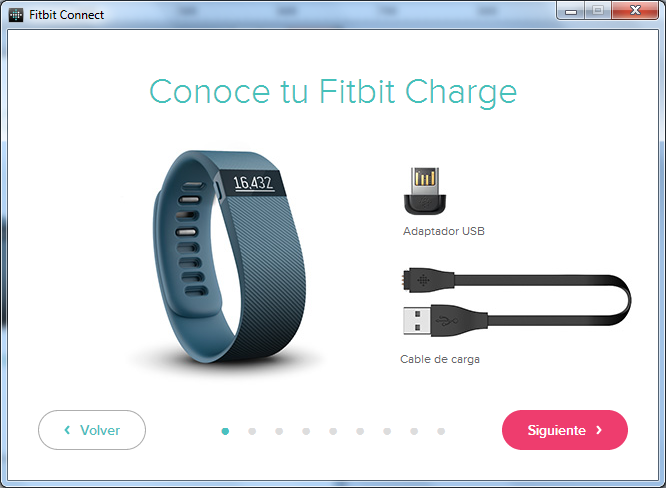
Aquí nos explican el contenido del pack (de la caja): nuestra pulsera cuantificadora, el cable de carga y el adaptador USB. Un adaptador que nos servirá para sincronizar nuestro dispositivo con el programa de Fitbit que hemos instalado recientemente.
Comentaros que si utilizamos la sincronización a través de nuestro teléfono, no necesitaremos para nada el adaptador USB, pero eso ya lo explicaremos más adelante.
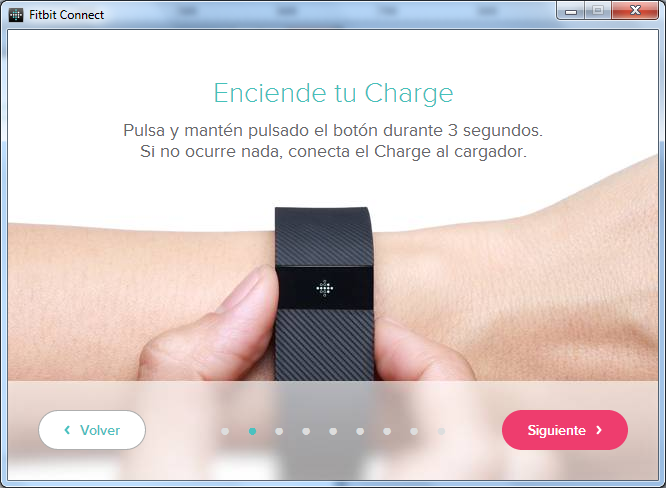
Este es el primer paso a realizar. Intentad no ser impacientes, de este modo podremos iniciar correctamente nuestro dispositivo.

Con el cable USB conectado o bien (una mejor opción) con el adaptador USB conectado, el programa instalado nos buscará nuestro Charge.

Si todo sale bien, deberemos escribir el número que aparece en la pantalla de nuestro Fitbit.

Hecho esto el programa conectará.
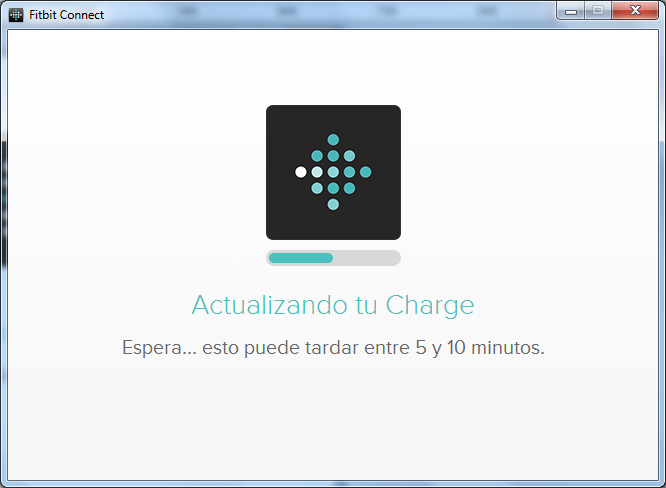
Y actualizará nuestro dispositivo (en el caso que fuera necesario).
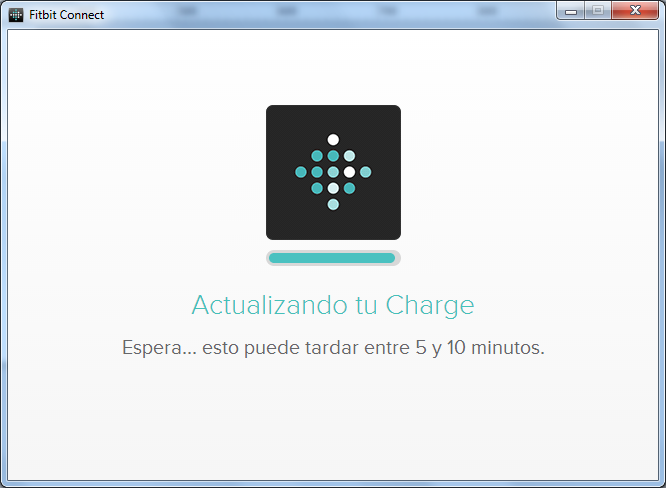
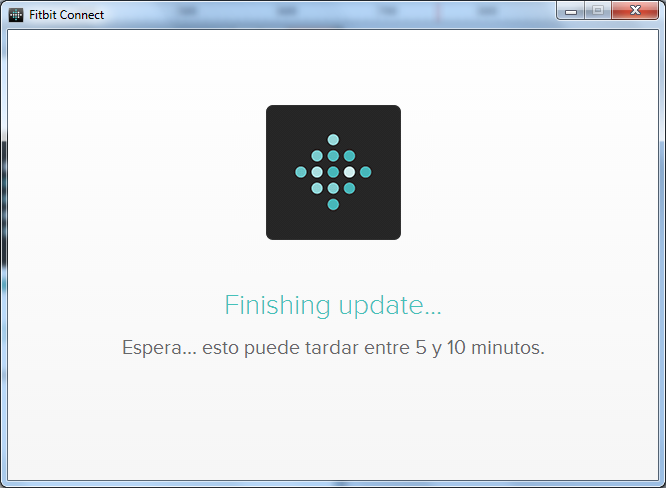
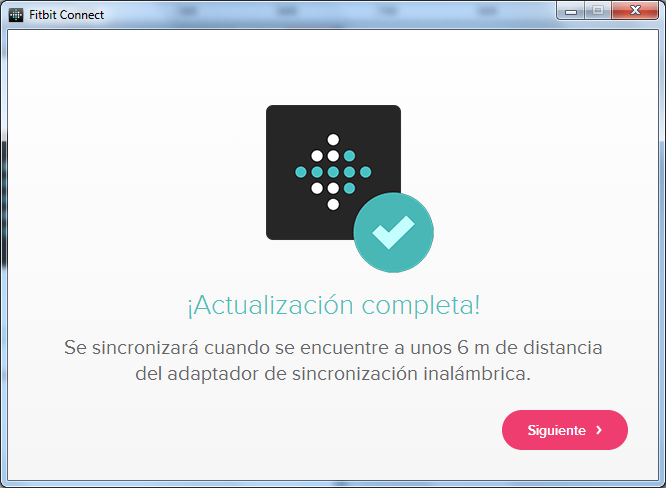
Pasados unos minutos (no demasiados) ya tendremos el dispositivo listo para su uso. Una vez realizada la actualización seguiremos adelante haciendo clic en «Siguiente«:

En este apartado nos define un poco cómo llevarlo y cuidarlo. Es importante el tema de la higiene y también la colocación de éste, de manera que no nos moleste y que a su vez pueda hacer la función deseada de forma correcta.

Una forma muy clara de ver cómo se pone la pulsera. Realmente para mi fue útil, pues de forma inicial no tuve la destreza suficiente para acertar (teniendo en cuenta la robustez de la pulsera y de los cierres).

En nuestro Fitbit podremos ver los pasos dados, la distancia, las plantas subidas (función de altímetro) y calorías quemadas (en relación a algoritmos y no a un cálculo más exacto, pues no se encuentran por medio las pulsaciones y por tanto, la intensidad del ejercicio realizado).

Útil para monitorizar nuestro ejercicio. Hay que tener en cuenta que en el transcurso del día, si llevamos el Fitbit puesto (hagamos o no ejercicio) éste seguirá monitorizando actividad. Por tanto, si empezamos una actividad, con esta utilidad podremos tener una idea de lo que hemos caminado, corrido o las escaleras subidas desde el momento en el que empezamos a monitorizar.

Útil gadget. Se recibe una vibración corta en la muñeca al recibir una llamada. Para ello hay que tener la aplicación configurada en nuestro smartphone y a la vez tener el Bluetooth activado de forma continua.

Lo del sonido… Todavía no lo he sabido ver, bueno más bien oír. Lo que si se observa o más bien se siente es la vibración cuando llegas al objetivo marcado. Hay que tener en cuenta que se pueden establecer diversos objetivos a través de la plataforma web pero nada más podremos hacer y generar la vibración en uno de ellos en concreto: o bien en los pasos, los kilómetros, las calorías o las escaleras subidas.
Y… Esto es todo, ya hemos realizado los primerísimos pasos. Ahora iremos al apartado de sincronización y veremos unos pasos más allá.
3. Sincronizar nuestro Fitbit a través del software instalado
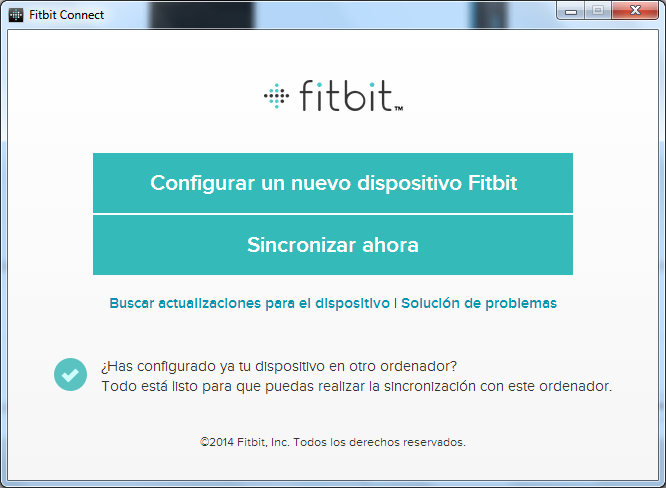
Ahora, en esta pantalla ya podremos escoger la opción de sincronizar nuestro Fitbit. Antes de hacerlo recomiendo moveros un poco, ni que sea agitando el brazo (vaya, ¡no empecemos a engañar ya a nuestra cuantificadora eh!) así podremos ver algunas estadísticas por pantalla.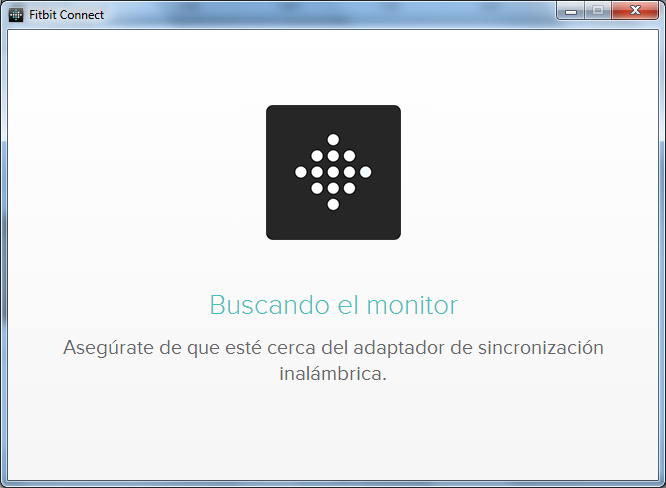
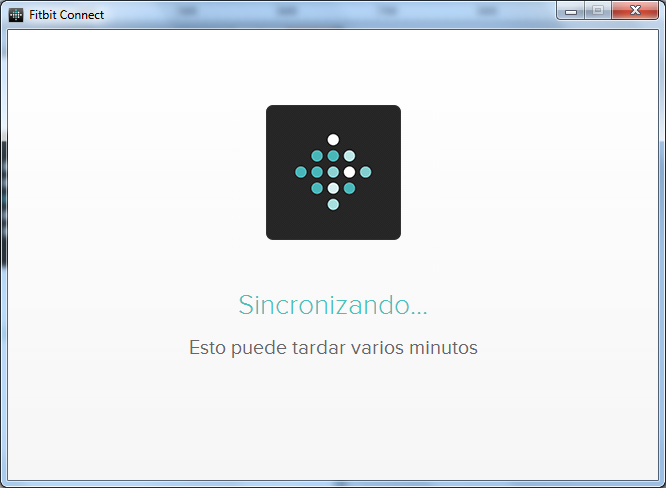
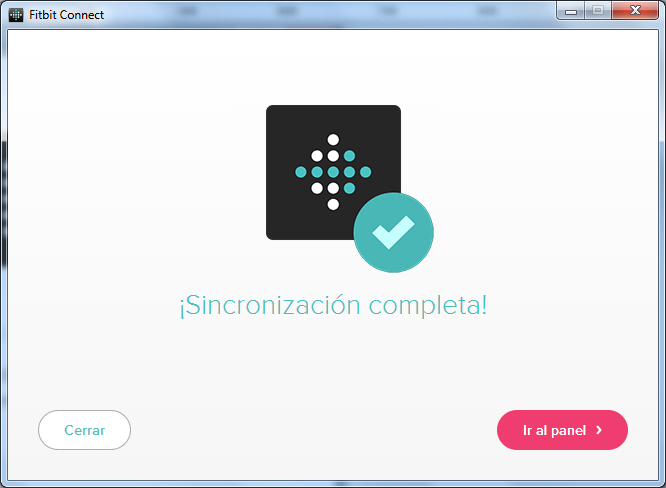
Si todo ha salido bien, el dispositivo se sincronizará y podremos ir al panel para ver nuestras estadísticas. Para ello apretaremos el botón de «Ir al panel >«.
4. Primeros pasos en la plataforma web
Una vez cliquemos se nos abrirá el navegador web y posiblemente tendremos que poner nuestro nombre de usuario y contraseña en la página de Fitbit. Una vez hecho, entraremos en nuestro perfil de usuario de Fitbit y entraremos a ver nuestro medidor de estadísticas.
Es posible que os salgan algunos aspectos de configuración básica o de primeros pasos sobre la plataforma. En ese caso también lo podréis ver a continuación en las siguientes imágenes:

Este es un paso importante, pues dependiendo donde prefiramos llevar Charge tendremos que cambiar la configuración. Recordad, la esencia principal del Fitbit es el movimiento y si lo llevamos en la mano dominante (y no atendemos a este aviso) provocaremos más movimiento y por tanto más estadísticas ficticias.

En este apartado nos enseña cómo movernos en la configuración de las opciones de visualización. De esta manera podremos variar el orden en que aparecen los datos en nuestro Fitbit al apretar el botón lateral de éste.
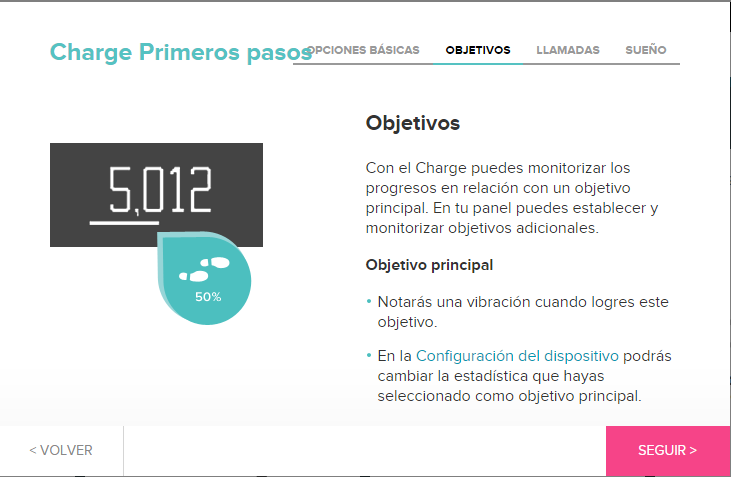
En este apartado nos explica un poco más sobre el tema del objetivo principal, dándonos la opción de configurar para modificarlo o bien cambiarlo por otro. Como se observa en la descripción, solamente podemos tener un objetivo principal y claro está, todos los objetivos secundarios que queramos (objetivos adicionales).
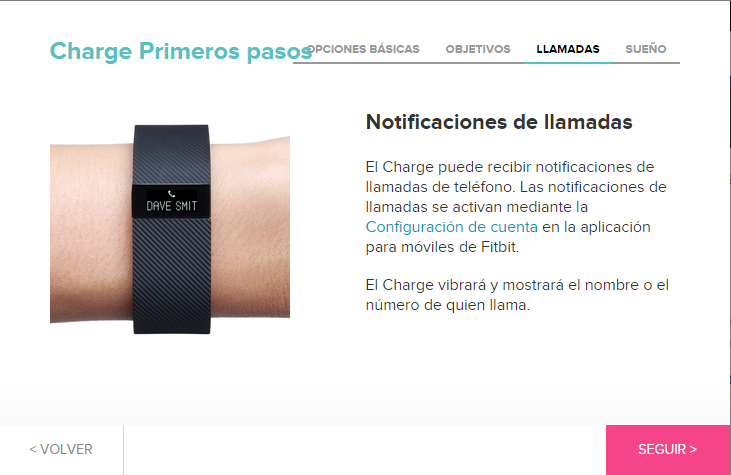
De nuevo volvemos a obtener información en referencia a las notificaciones de llamada. Para ello tendremos que descargarnos la aplicación móvil y configurarlo desde ella, pues no existe forma de hacerlo a través del software instalado ni tampoco a través de la plataforma web.
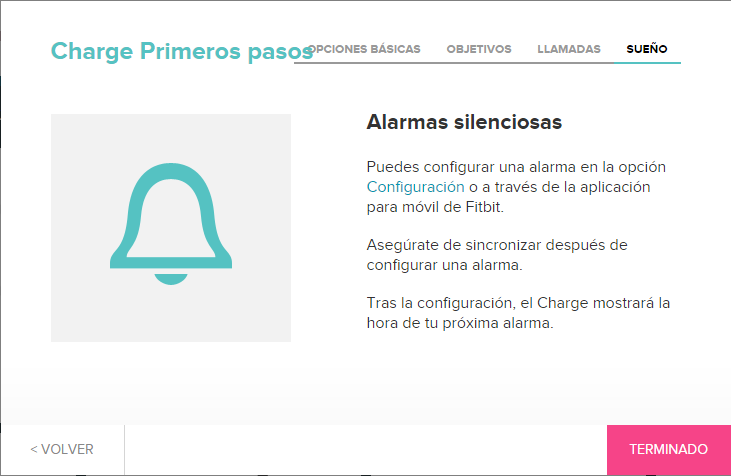
Por últmo, los primeros pasos nos ofrecen información sobre «Cómo configurar las alarmas silenciosas«. Realmente es un punto interesante y se pueden llegar a configurar varias alarmas silenciosas, con o sin repetición diaria.
Éste es un punto interesante pero personalmente, me gustaría que la vibración fuera más larga (son tres vibraciones en muñeca, y aunque se nota, depende el sueño que tengamos podemos obtener el mismo resultado que con un peluche al lado mirándonos).
Lo que sí está bien es que vibra tres veces y después, al cabo de unos nueve minutos vuelve a vibrar (para despertar a los reacios). Yo imagino que este tipo de alarma silenciosa es para hacernos más llevadero el despertar, usando unos minutos antes un alarma silenciosa de este tipo y luego, una alarma que realmente provoque que levantemos de la cama (ni que sea para pararla).
Y bien, hasta aquí la información básica de Fitbit. Realmente no pongo pegas a la información proporcionada por el software y por la plataforma pero, en según que momentos la he considera insuficiente. He necesitado indagar algo más hondo para encontrar ciertas cosas que os explico, pero bueno, nada más allá de lo normal. Espero que si encontráis la información que yo os expongo, os pueda ser de ayuda.
5. Primera vista de la plataforma web
En este punto os mostraré lo que os encontraréis en la plataforma web, dividido entre las partes más generales:

Encontraremos de forma básica, lógicamente, lo que nuestra pulsera nos muestra pero de una manera más bonita y con un detalle mayor:
- Los pasos realizados
- Los kilómetros hechos
- Las calorías quemadas
- Nuestro descanso/sueño
- Nuestro gráfico de progreso en pasos
- Las plantas subidas y las marcas realizadas y por realizar.

Como veis, las estadísticas son pobres, estos primeros días del año he tenido poca actividad y además, no lo he usado en el gimnasio (todavía).
Tener en cuenta que en cada tarjeta (lugar donde va cada apartado) podremos configurar ciertos aspectos (como por ejemplo los objetivos) y también podremos obtener información adicional de la que vemos en una primera vista.
Después de esta parte básica, existe otra que para mi es más difícil de explotar pero que os muestro a continuación:
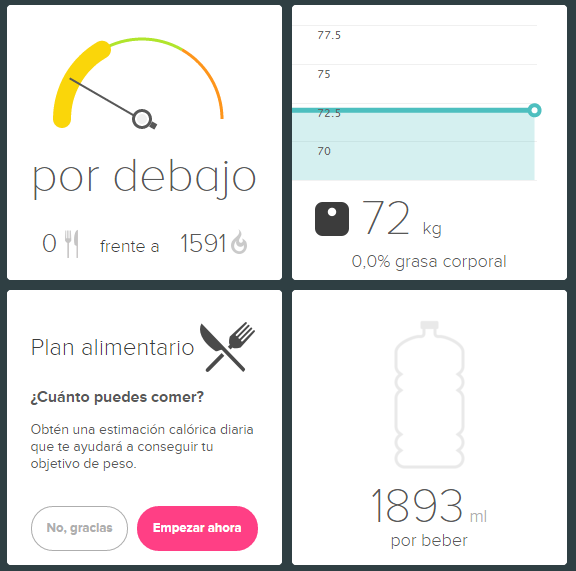
Esta parte está relacionada con nuestra alimentación. Estaría bien si estuviera muy muy completa, de forma que rápidamente uno mismo pudiera introducir lo comido y bebido durante el día de forma muy sencilla…
Pero por desgracia no es el caso, y requiere un esmero mayor por nuestra parte (sobretodo si ingerimos alimentos no estándares)… Y, para la mayoría de nosotros, no tenemos ni tiempo ni ganas de llevarlo a cabo. Si por el contrario se realiza, se puede hacer un cálculo mejor de las calorías ingeridas y las calorías quemadas, teniendo así un control mayor sobre nuestro peso y nuestro estado físico.
Hay que tener en cuenta que esto es meramente orientativo, para que tengamos una idea de lo que comemos y lo que bebemos, para que tengamos una idea de lo buena o mala que es nuestra dieta y para que veamos si el ejercicio que realizamos tiene un sentido mayor o menor del que creemos.
De todos modos, como he comentado anteriormente, las calorías quemadas se calculan sin tener en cuenta la intensidad del ejercicio, con lo cual, perdemos precisión en lo que realmente estamos desgastando el cuerpo.
6. Configuración avanzada desde la plataforma web
Para tener un control más absoluto de nuestro dipositivo, tenemos en la misma plataforma web, unos aspectos interesantes de configuración. Para ello tendremos que ir al siguiente lugar y escoger la opción configuración:

Una vez dentro de la configuración, podremos navegar por las diferentes pestañas, pero como importantes, son interesantes dos de ellas. Una es la de «Dispositivos«:
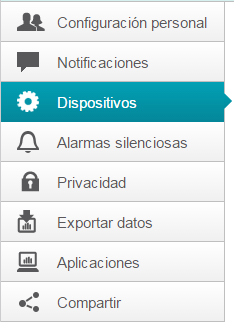
Una vez dentro, nos fijaremos en diversos apartados:

En este apartado podremos personalizar la vista en la pantalla de nuestro Charge. Podremos reorganizar elementos y también ocultarlos.
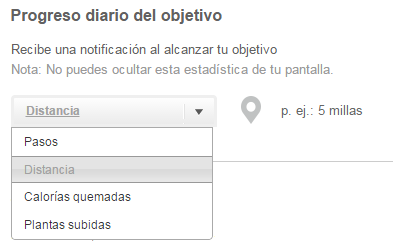
Este era el aspecto que anteriormente os comentaba. Solo podremos recibir una notificación del elemento que escojamos, ya sea pasos, distancia, calorías quemadas o bien plantas subidas. Este es el que definimos como objetivo principal.

Esto si más no es curioso. Con un simple gesto de pulsar (se debe pulsar sobre el Charge dos veces) tenemos la opción de escoger qué ver. Como se observa en la imagen podemos escoger entre los diferentes elementos que componen nuestro Charge.

Otro aspecto interesante es cómo queremos que luzca nuestro reloj al verlo, aquí tenemos varias opciones a escoger, en mi caso, me quedo con la última.

Por último, en relación a la configuración del dispositivo, aparece la configuración relativa a la mano dominante y a la monitorización de sueño. Es importante que tengamos en cuenta estos aspectos y los configuremos a nuestro gusto.
Siguiendo, la segunda pestaña interesante es la relativa a la alarma silenciosa:

En este apartado encontraremos lo siguiente:
Podremos configurar varias alarmas, podremos hacer que se repita una vez o que se repita ciertos días de la semana. La verdad es que, como comenté anteriormente, es un punto interesante de nuestra Charge.
Bien, con todo esto ahora ya somos casi expertos con nuestra Charge. Solamente nos queda conocer un último aspecto, la aplicación para móviles Fitbit.
7. Aplicación para móviles Fitbit
Realmente no existe mucha diferencia con lo hasta ahora visto, digamos que podemos observar lo mismo pero de forma más reducida. Desde nuestro smartphone podremos acceder a los apartados que queramos y podremos configurarlos a nuestro gusto.
Además, al tener nuestro smartphone conectado podremos recibir notificaciones de llamada en nuestra pantalla de Fitbit.
A continuación os muestro algunas capturas de pantalla (tener en cuenta la activación del Bluetooth para que la sincronización entre smartphone y Fitbit pueda realizarse).
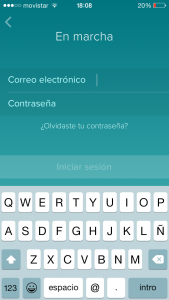
Lo más importante, identificar nuestro usuario para que la aplicación pueda obtener los datos precisos de nuestra pulsera.
 |
 |
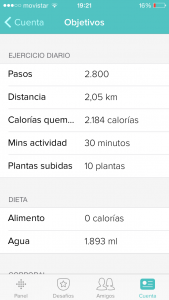 |
| Esta es la vista general de la aplicación | En la pestaña «Cuenta» encontramos esta información. Las más interesantes las relacionadas con los objetivos y con la configuración avanzada. | Esto es lo que obtenemos al seleccionar el apartado de objetivos. En este apartado podemos editar todos nuestros objetivos de una forma sencilla. |
 |
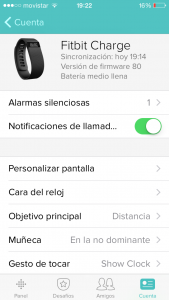 |
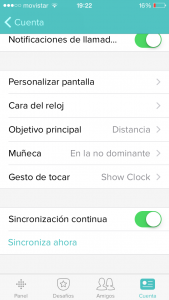 |
| Dentro de la pestaña «Cuenta» y seleccionando la opción «Configuración avanzada» accederemos a la configuración avanzada del dispositivo. | En el apartado «Cuenta«, si seleccionamos el Fitbit Charge encontraremos este apartado que nos dará opción a todas las configuraciones básicas del dispositivo en cuestión. Una de las más interesantes, «las notificaciones de llamada«, se encuentra aquí. | En la parte de abajo de la imagen anterior encontramos también la sincronización (recordad que nuestra pulsera se sincronizará con nuestro teléfono para mostrar las estadísticas actuales). |
Y para mí, estos son los puntos más importantes a tener en cuenta a la hora de utilizar nuestra pulsera cuantificadora. A partir de aquí ya podéis seguir indagando de una forma mucho más sencilla en el dispositivo. Ahora, ya tenemos una idea de todo lo que está a nuestro alcance.
8. Primeras impresiones y mi opinión
Bien, después de toda la descripción y después de los primeros usos ya estoy algo preparado para dar mi opinión.
¿Qué me ha parecido esta pulsera cuantificadora?
La verdad es que encuentro muy curioso el avance que se está haciendo en estos campos y encuentro muy útil la información que nos puede llegar a dar Fitbit con su pulsera y plataforma pero, existe un gran pero, y es el de la eficacia del producto.
Como bien he comentado con anterioridad, Fitbit Charge es un producto que basa su funcionamiento y análisis en base a nuestro movimiento, en concreto, al movimiento que realizamos con nuestro cuerpo, y más en concreto, al movimiento que recibe de nuestro brazo y muñeca. Si bien es cierto que cada vez se intentan apurar más los resultados y hacerlos más concisos, todavía estamos lejos de la precisión y exactitud de estos dispositivos (esto es algo a tener muy en cuenta en todo este análisis, la precisión y exactitud aún radica muy lejos de la realidad).
Ahora bien, todo dependerá siempre de las necesidades del comprador. Si queremos un dispositivo que mida fielmente o de una manera muy precisa nuestro ejercicio, Fitbit Charge no es el producto que necesitamos.
No obstante, si queremos tener una idea de lo que hacemos durante el día, o bien de los ejercicios básicos que realizamos (ya sea caminar, correr, subir escaleras) esta pulsera nos dará lo que necesitamos.
Podemos decir que Fitbit Charge está realizada para un público que desea saber la cantidad de ejercicio cardiovascular que hace durante el día, cómo lo hace y cuándo pero que no le interesa demasiado los detalles de lo que consigue con su entrenamiento. Además ofrece un buen valor añadido que es el análisis mediante algoritmos de la calidad de nuestro sueño, un valor añadido apreciado por la mayoría de usuarios que buscan conocer cómo reacciona su cuerpo mientras duerme, aunque sigue siendo un añadido que se basa en algoritmos y no en base al estado de nuestro cuerpo y de la situación concreta.
Es por ello que he encontrado esta pulsera curiosa, ofrece detalles interesantes y existe una buena plataforma web pero no trasciende más allá de lo que puede llegar a ofrecernos, y además, tiende a quedarse corta o a tirar largo en estadísticas, sin ofrecer una realidad muy detallada.
Comentar que se echa de menos el pulsómetro que ofrece la Charge HR (disponible desde ayer en la tienda online de Fitbit), pues con él podemos tener un resultado más preciso e interesante (aunque queda conocer también la eficacia del pulsómetro, una eficacia que todavía está por estudiar).
Como punto final a la opinión me gustaría dejar claro que existen otras pulseras cuantificadoras y relojes que ofrecen un mayor resultado, pero eso dependerá de lo que nos queramos gastar y del momento actual en el que vivamos (como he comentado anteriormente, a estos dispositivos aún les queda mucho por crecer y evolucionar tecnológicamente). El punto fuerte a tener en cuenta y el aumento de precisión lo tendremos con la integración de un GPS en el dispositivo, y sin iros más lejos os pongo el ejemplo de mi Dakota 20 (el cual consigue trazarme la ruta realizada, los kilómetros realizados, la velocidad adquirida…) pero bien, tendremos que esperar a ver qué es lo próximo que viene y qué tendremos oportunidad de analizar. Por ahora, agradezco la distracción y el dispositivo ofrecido.






